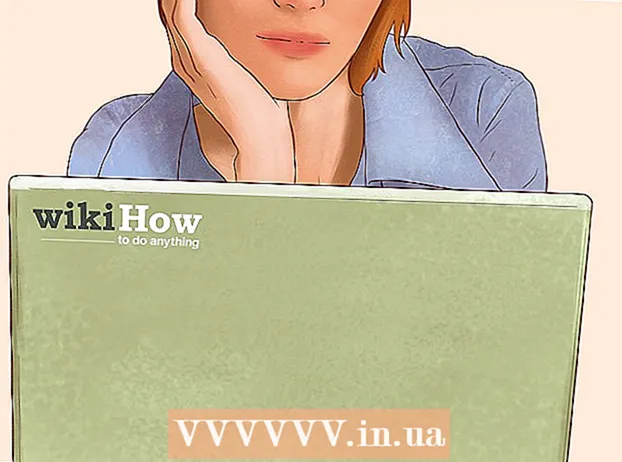Författare:
Laura McKinney
Skapelsedatum:
9 April 2021
Uppdatera Datum:
13 Maj 2024

Innehåll
Den här artikeln guidar dig om hur du ställer in röstmeddelanden för första gången på Android.
Steg
Öppna avsnittet Telefonapp på Android. Det här alternativet ser ut som en telefonluren vanligtvis längst ner på huvudskärmen.
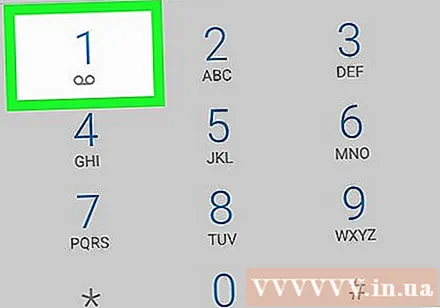
Håll ned knappen 1 på tangentbordet. Om det här är första gången du ställer in röstmeddelanden kan det hända att meddelandet "Inget röstmeddelande nummer finns lagrat på kortet". ("Röstbrevlådans nummer inte inställt")- Om knappen ringer till röstmeddelandets servicenummer, lyssna efter uppmaningar för att slutföra installationsprocessen.
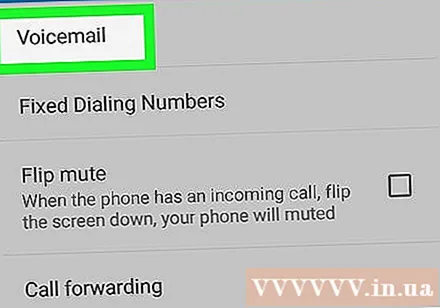
Tryck Lägg till nummer (Lägg till nummer.).
Tryck Service (Service). Detta objekt är det första alternativet i listan.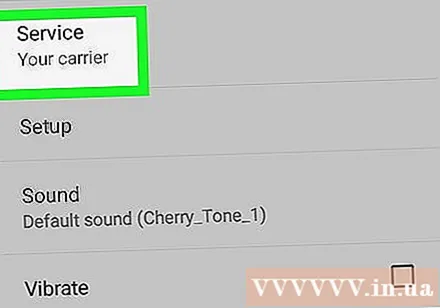
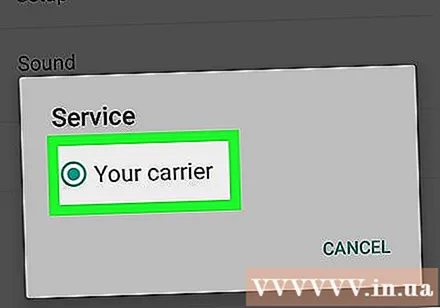
Tryck Min karriär (Hemnätverk).
Tryck Uppstart (Miljö). Du bör nu se ett område märkt "Voicemail number" med värdet "Not set".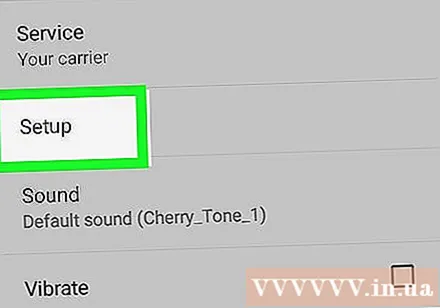
Tryck Röstbrevlådans nummer (Röstbrevlådans nummer).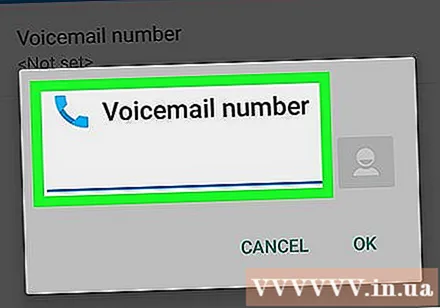
Ange ditt mobilnummer och tryck på OK. Nu är du redo att ställa in din röstmeddelande.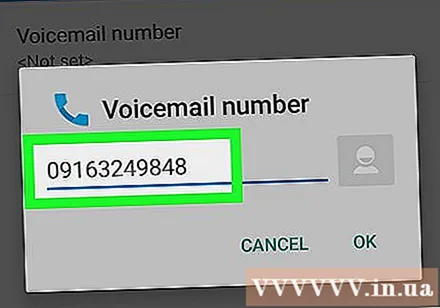
Gå tillbaka till telefonapplikationen. Försök att trycka på bakåtknappen tills du ser tangentbordet. Om det inte fungerar, tryck på ikonen Telefon (Telefon) på huvudskärmen.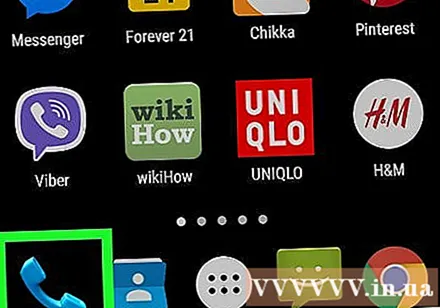
Håll ned knappen 1 på tangentbordet. Det här alternativet ringer ditt röstmeddelande nummer.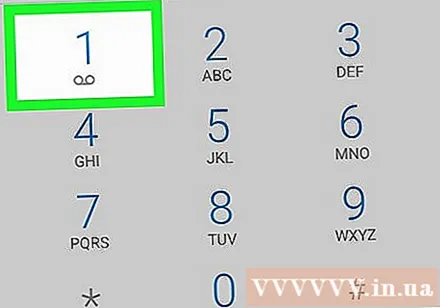
Lyssna och följ instruktionerna för att slutföra processen. De återstående stegen varierar beroende på leverantör, men du blir vanligtvis ombedd att ställa in en hälsning, skapa ett lösenord och välja några uppspelningsinställningar.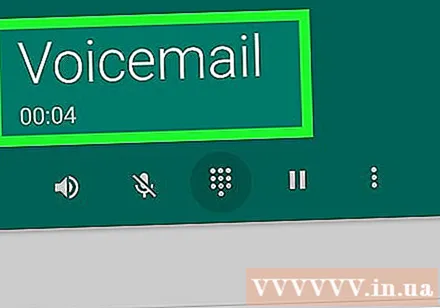
- För att kontrollera din röstbrevlåda igen, tryck och håll ned knappen 1 eller tryck på röstmeddelandet på skärmen.